「今、どこにいる?」「私はここにいるよ!」
待ち合わせにとっても便利なのが、Googleマップの現在地共有機能です。
家族や友人との待ち合わせ、お子さんの見守り、あるいは急な災害時の安否確認など、様々なシーンで居場所を正確に伝えることができます。
本記事では、Googleマップを初めて使う方でも迷わないように、現在地共有のやり方を理解しやすいように「共有する相手がGoogleアカウントを持っている場合」と「持っていない場合」に分けて、じっくり解説します。
Googleマップが提供するこの機能を使いこなせば、日々の生活やビジネスシーンにも活用できること間違いなしです!
- Googleマップの操作にあまり慣れていない人
- Googleアカウントがない方に共有する方法を知りたい人
- 広いイベント会場で待ち合わせをスムーズにしたい人
- 道案内を的確にサポートしてあげたい人
なぜGoogleマップが現在地共有におすすめなの?

数ある地図アプリの中でも、なぜGoogleマップが現在地共有に人気なのでしょうか?
Googleマップで基本的にできることや、人気の主な理由は以下の通りです。
- 使いやすさ
-
難しい操作は必要なく、誰でも簡単に現在地を共有できます。
- 多くの人が利用している人気のアプリ
-
Googleマップは、普及率が高く多くの人が利用しているアプリです。
現在地を共有する相手も使い慣れている可能性が高いです。 - 機能が豊富
-
現在地を共有するだけでなく、移動状況をリアルタイムで把握でき、相手がいる場所までの経路やルートの案内、到着予定時刻の共有もでき便利です。
他のGoogleサービスとの連携やメッセージの送信も可能です。
詳しくはこちらの記事で紹介しています。 - 多くのデバイスに対応
-
iOSデバイス(iPhoneやiPad)、Androidスマートフォンやタブレット、パソコン(PC)でも連携が可能です。
- オフラインでも利用可能
-
Googleマップは電波が届かない場所でも、オフラインマップをダウンロードして一部のマップ機能を利用できます。
詳しくはこちらの記事で紹介しています。
このようにGoogleマップは使いやすく、人気のアプリで初めて現在地を共有する人にも安心して使うことができます。
現在地の共有機能は、他にも、LINEのサービスやiPhoneを探す機能でも使うことができます。
気になる人は下記の関連記事をチェックしてください。

【事前準備】現在地を共有前にやること
現在地共有を始める前に、スマートフォン(iPhoneまたはAndroid)でいくつか設定を確認しておきましょう。
これは、誰と現在地を共有する場合でも同じです。
事前準備をしっかりと行っていれば、スムーズに現在地の共有をすることができますのでチェックしていきましょう!
Google マップアプリをインストールして最新版に更新
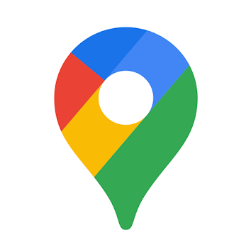
「Googleマップ」というアプリをスマートフォンに入れます。
スマートフォンにこのアプリが入っていない場合は、App Store(iPhone)やGoogle Playストア(Android)で「Google マップ」と検索してインストールしておきましょう。
もし入っていたら、一番新しい状態にアプリを更新しておくと、次から最新の機能を使うことができるようになり、アプリのセキュリティや安定性も向上します。
自動的にアプリの更新を行う設定になっている人もいるかもしれませんが、手動の設定になっている人はずっと古いバージョンのアプリを使用しているかもしれません。
アプリを最新版に更新する方法は以下の通りですので、一度確認してみましょう!
- iPhoneの場合
-
- App Storeを開く
- 右上のプロフィールアイコンをタップ
- アプリをタップ
- Googleマップの横に「アップデート」があればタップ
※「開く」になっていればアプリは最新の状態です。
- Androidの場合
-
- Google Playストアを開く
- 右上のプロフィールアイコンをタップ
- 「アプリとデバイスの管理」をタップ
- 「アップデート利用可能」で「詳細表示」をタップ
- Googleマップの横にある「更新」をタップ
デバイスの位置情報機能をオンに
居場所を正確に特定するために、スマートフォンの位置情報をオンにする必要があります。
- iPhoneの場合
-
- 設定を開く
- 「プライバシーとセキュリティ」をタップ
- 「位置情報サービス」をタップ
- Googleマップをタップし「このアプリの使用中」をタップ
- Androidの場合
-
- 設定を開く
- 「位置情報」をタップ
- 「Googleマップ」を選び、位置情報の利用を許可する
電波がきちんとつながっているか確認
現在地共有は、インターネット回線を通じて行われます。
Wi-Fi(ワイファイ)または携帯電話の電波がちゃんとつながっているか、確認しておきましょう。
電波が悪い場所だと、GPS機能の精度が低下し、正確な情報が送れない可能性があります。
電波が悪くなりやすい場所や、自分だけ電波が悪い時の改善方法は下記の関連記事を参考にしてください。
【実践!】Googleマップで現在地を共有する方法
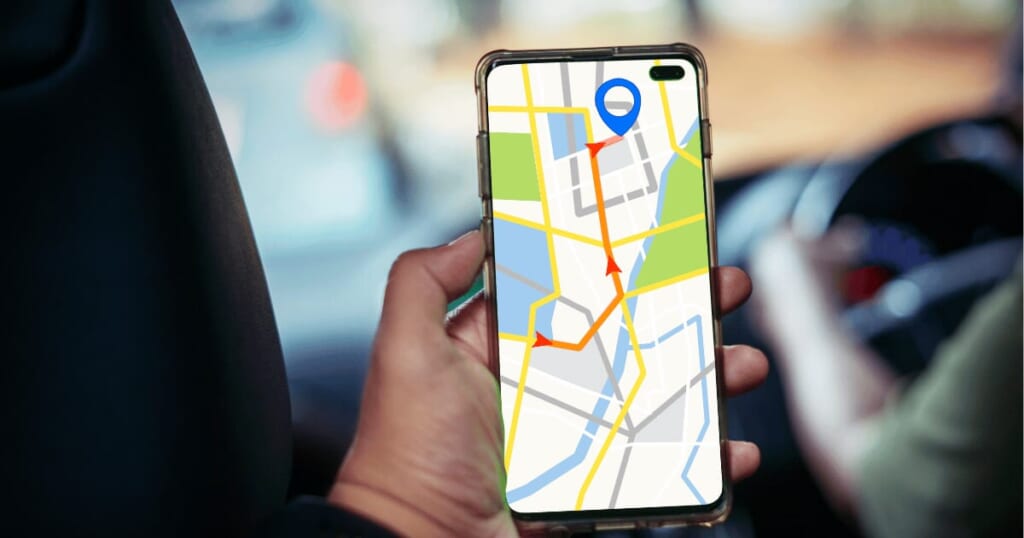
それでは、実際にGoogleマップで現在地を共有する方法(モバイル版)の解説をしていきます。
Googleマップで現在地の共有をする方法は、大きく分けて2種類あります。
それは、共有したい相手がGoogleアカウントを持っている場合と、持っていない場合です。
それぞれの方法で、情報共有の仕方が少し異なるので、詳細に解説していきます。
【Googleアカウントあり】現在地の共有方法
共有相手がGoogle アカウントを持っている場合は、Google マップのリアルタイム共有機能を最大限に活用できます。
Google アカウントにログインしている必要があり、共有相手もGoogle アカウントにログインしているとよりスムーズです。
Googleアカウントのログイン方法はこちら!

現在地の共有方法の手順は以下の通りです。
青い丸(青い点)で正確な位置が表示されていればOK。
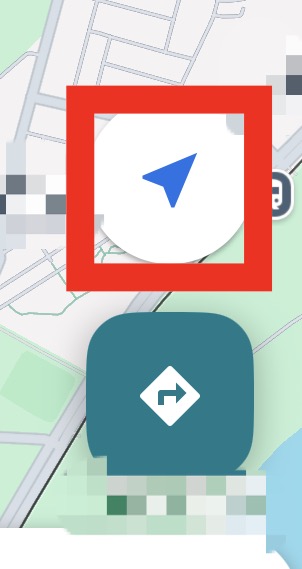
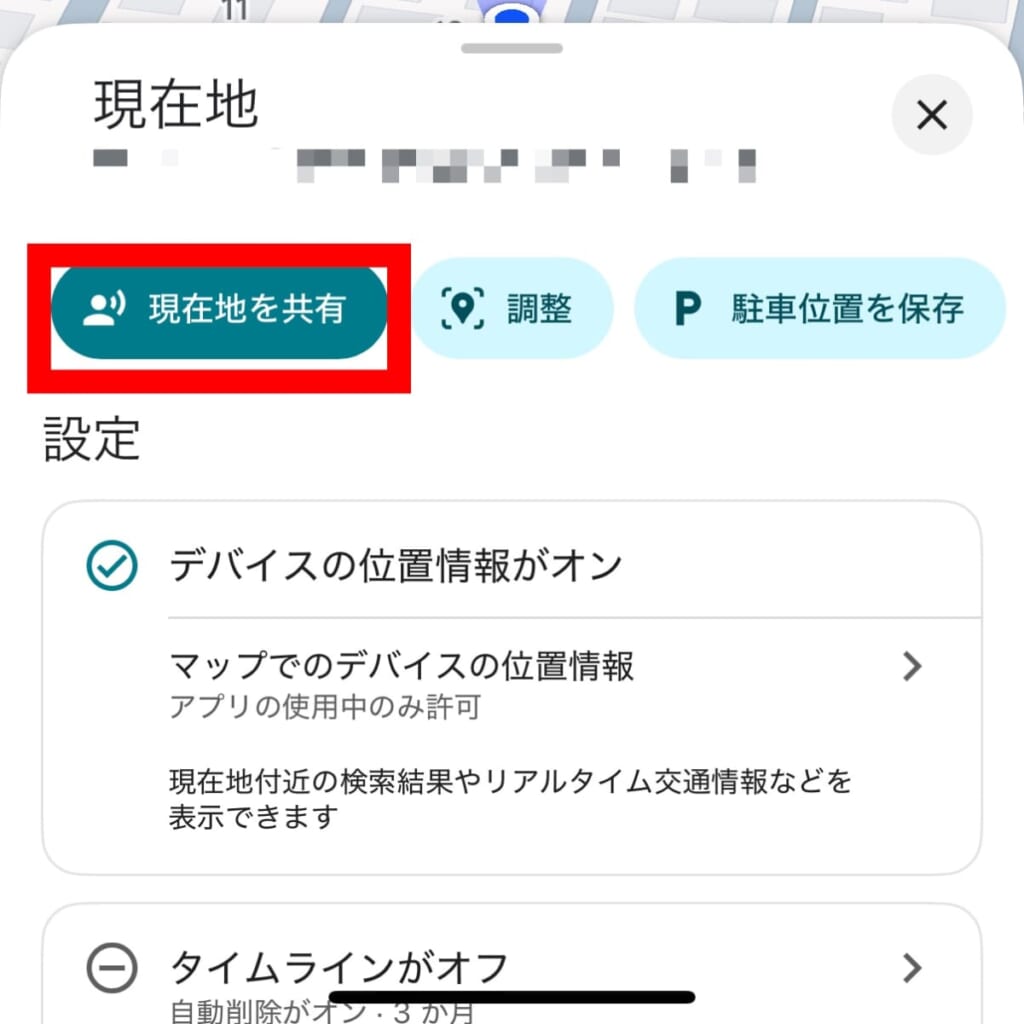
いつまで共有を有効にするかが重要です!
+と-を使って現在地を共有する期間を指定しましょう。
自分で無効にするまでを選択すると、自分が手動で停止するまで現在地が相手に表示されます。
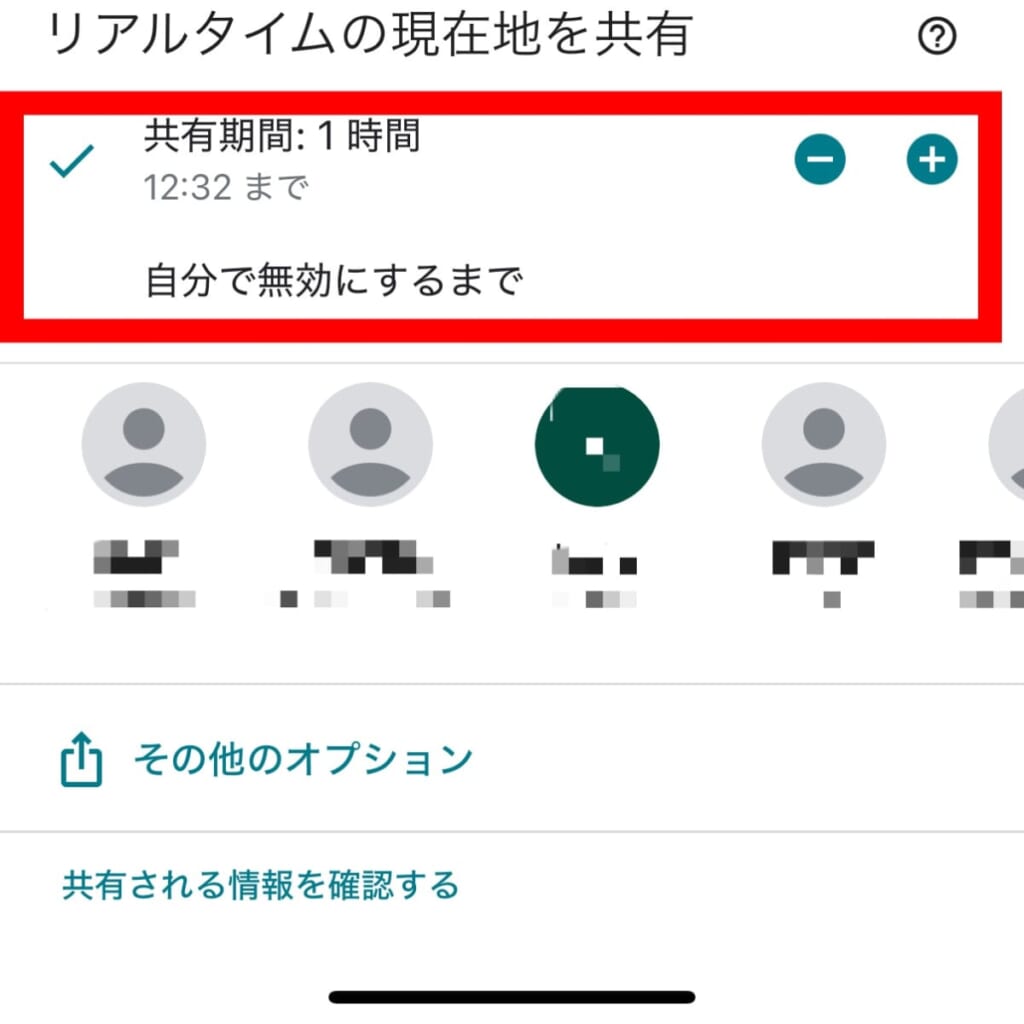
Gmailアドレスを持っていれば、直接そのアカウント宛に共有も可能です。
共有相手の一覧に名前が出てこない場合は、横にスクロールし「もっと見る」をタップしましょう。
「宛先」の横に名前、電話番号、メールアドレスのいずれかを入力すると検索できます。
複数人を追加するときにも使えるので覚えておきましょう。
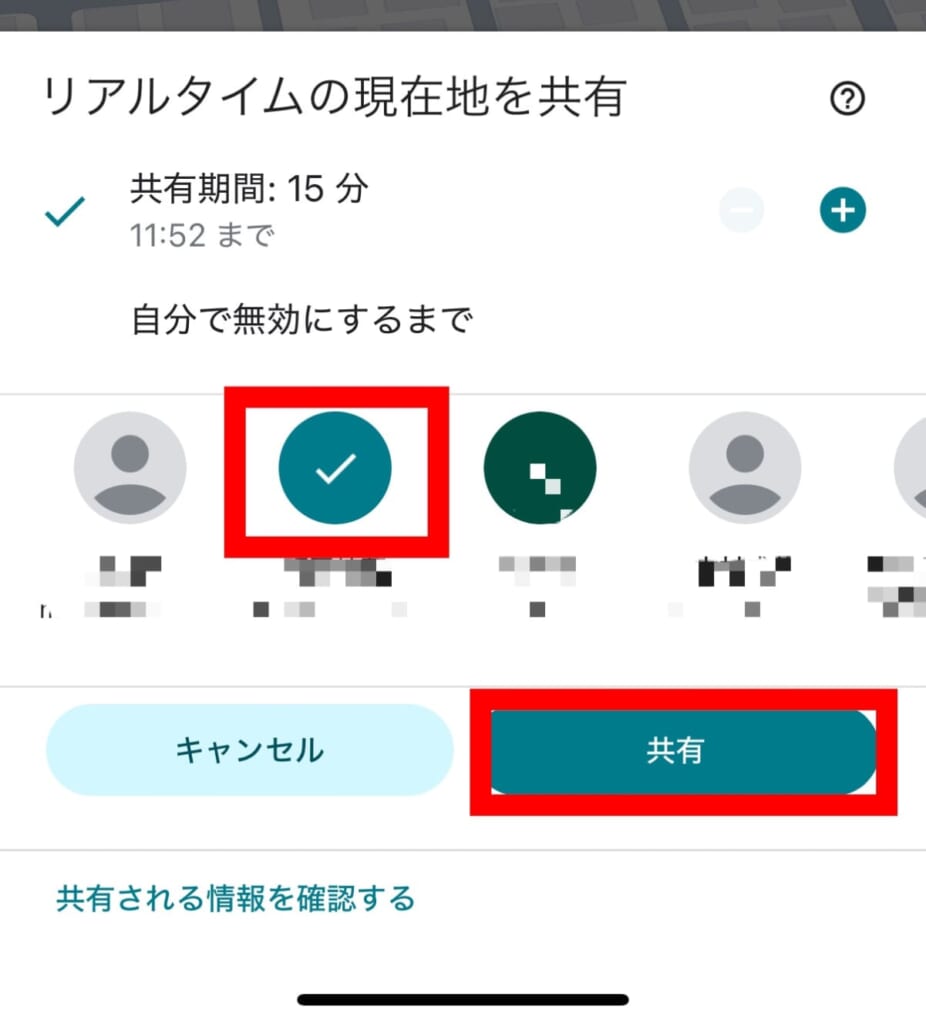
これで、操作は完了です。
共有したい相手がGoogleマップアプリを開くと、相手のマップ上にあなたのアイコンが表示され、リアルタイムで居場所が確認できるようになります。
画面上に通知に関する警告表示が出た場合は、そのまま無視しても問題ありませんが通知の設定をオンにするとエラー表示は消えます。
相手がGoogle アカウントにログインしていると、より正確な情報共有ができるのでおすすめです。
注意点
「オフにするまで」を選択した場合、手動で停止するまで現在地の共有が継続されます。
停止するのを忘れてしまった場合、ずっと居場所が共有されてしまうので危険です。
プライバシーに配慮し、必要な期間のみ共有するようにしましょう。
【Googleアカウントなし】現在地の共有方法
共有相手がGoogle アカウントを持っていない場合でも、Google マップの現在地共有機能を活用することは可能です。
この場合、あなたはGoogle アカウントにログインしていてもしていなくても、同様の方法で共有できます。
操作手順は以下の通りです。
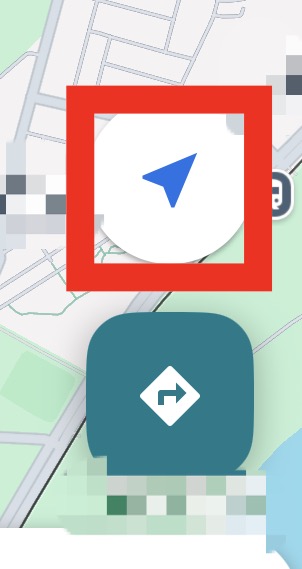
+と-を使って現在地を共有する期間を決めましょう。変更も可能です。
自分で無効にするまでを選択すると、自分が手動で停止するまで現在地が相手に表示されます。
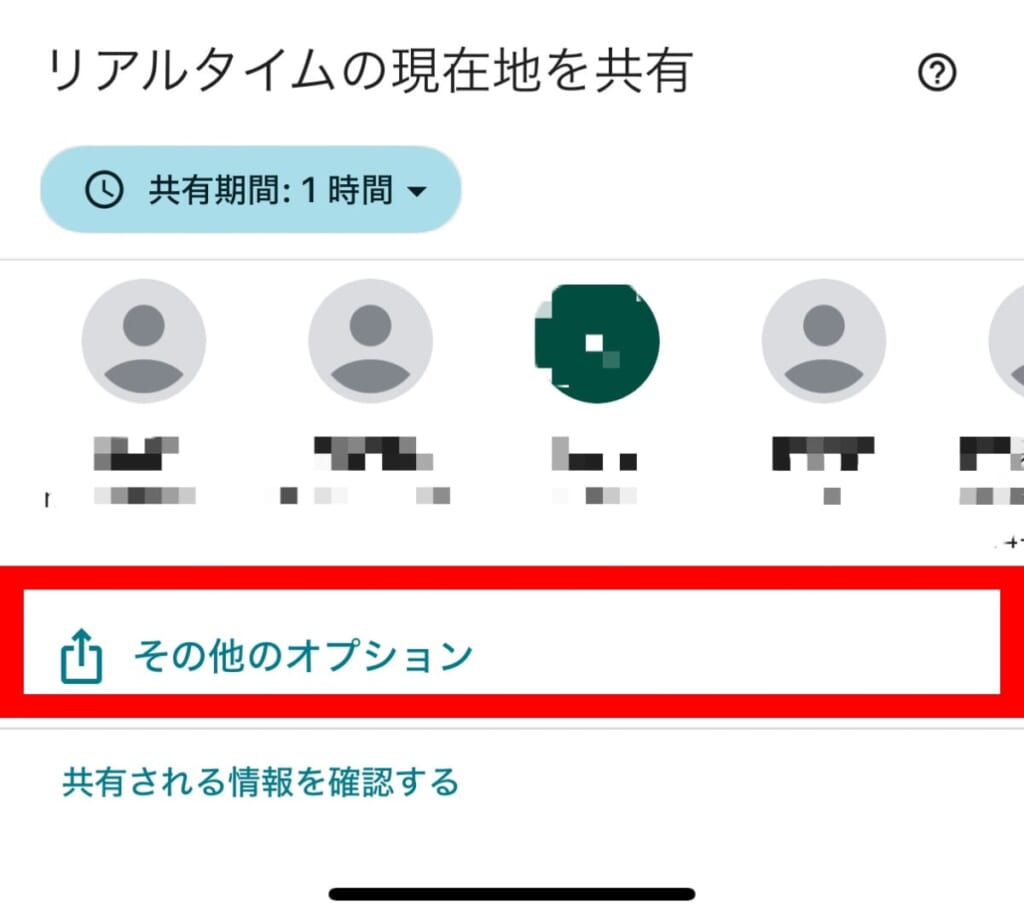
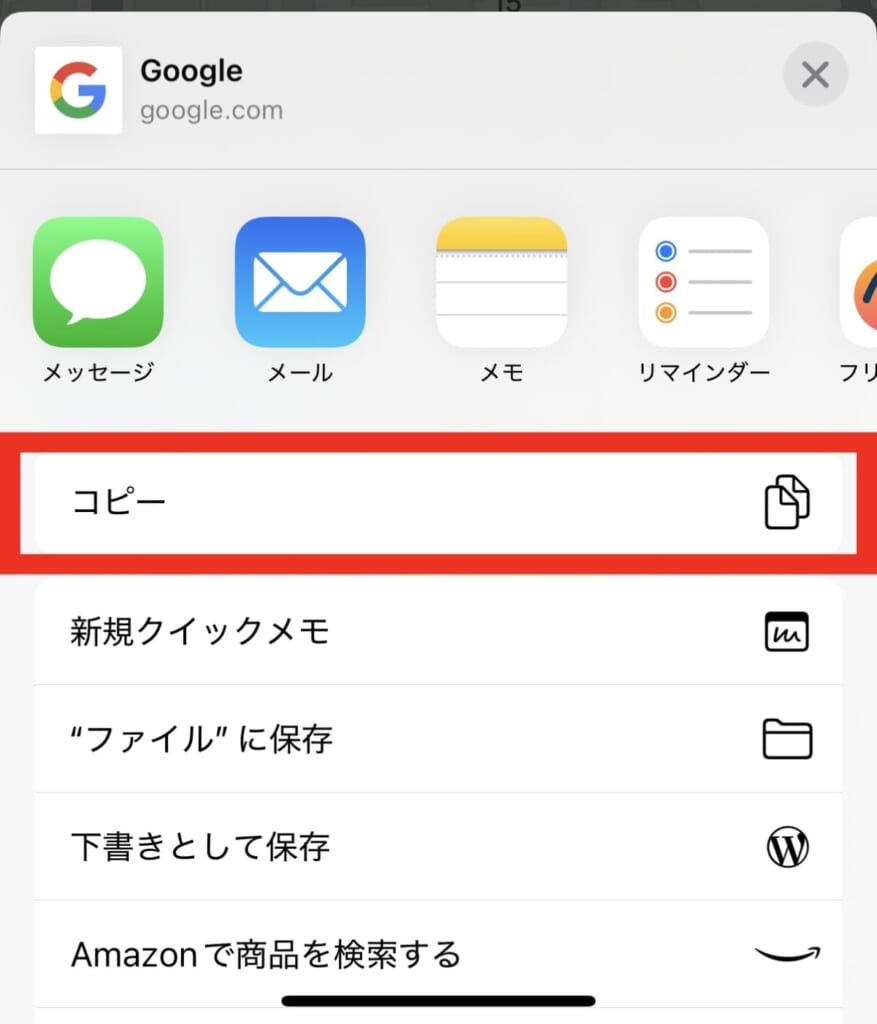
これで、操作は完了です。
共有したい相手がGoogleのアカウントを持っていない場合は、URLのリンクをメールやLINEで送ってあげればそこから居場所を確認することができます。
注意点!
位置情報はデリケートな個人情報でもあるため、SNSなど不特定多数の人が閲覧できる場所へリンクを貼るのは避けましょう!
共有する相手以外には見られないように注意してください。
現在地の共有を解除する方法

現在地を共有する際に設定した共有期間(時間)が過ぎると、共有機能は自動的に解除(削除)になります。
例えば、期間を1時間と設定した場合は、1時間経つと勝手に解除されるので特に何もする必要はありません。
しかし、設定した時間より前に共有を解除したい場合もあるでしょう。
手動でGoogleマップの設定を解除する手順について解説します。
手動で自分の現在地共有を解除する
設定した時間よりも早く、共有を解除する手順は以下の通りです。
- Googleマップアプリを開く
- 画面右上のプロフィールアイコン(名前、イニシャルなど)をタップ
- メニューの中から「現在地の共有」をタップ
- 一覧の中から共有している相手をタップ
- 「停止」をタップ
- 「○○さんとの現在地の共有を停止しました」と表示される
以上の手順で、安全に解除することができます。
現在地をリアルタイムで共有し続けると、スマートフォンのバッテリー消費が早まることがありますので必要がなくなったら、この手順で解除すると良いでしょう。
マップ上に表示されている相手の現在地を非表示にする
「○○駅に着いたら、現在地共有して!」
複数の人との待ち合わせでGoogleマップを活用している場合、すでに合流した人は非表示にしていくと誰が合流できてないか確認することができます。
- Googleマップアプリを開く
- マップ上に表示されている非表示にしたい人のアイコンをタップ
- その他アイコン「︙」から 「〇〇さんを地図で非表示」 をタップ
以上で、マップ上に表示されている相手のアイコンを非表示にすることも可能です。
共有された現在地を確認する方法

共有する側の基本の操作手順を一通り解説してきましたが、もし誰かから現在地が送られてきた場合どう活用できるのか紹介していきます。
まず、誰かから今いる場所がGoogleマップで送られてきた場合、Googleマップアプリを開くと、共有してくれた人のアイコンが地図上に表示されます。
- 相手の状況を確認しよう!
-
アイコンをタップすると、相手が今いる住所や最終更新時間、バッテリー残量(相手が許可している場合)などが表示されます。
相手が移動中であれば、その状況も分かります。 - ルートを検索してみよう!
-
相手のアイコンをタップした後、「ルート」を選択すると、自分が今いる場所から相手のいる場所(目的地)までの経路や到着予定時刻が案内されます。
待ち合わせの時に使ってみると良いでしょう。 - 通知設定
-
特定の場所に相手が到着したときや出発したときに通知を受け取る設定も可能です。
家族がいつ帰宅したか知っておきたい方におすすめです。
お互いの位置情報を把握することで、状況に応じて様々な使い方ができるのが魅力です。
まとめ:位置情報の共有はGoogleマップが便利

本記事では、Googleマップで現在地を共有する方法について、相手がGoogle アカウントを持っている場合と持っていない場合に分けて、初めて使う方にもわかりやすく解説してきました。
事前にアプリの使い方を確認し、事前準備は済ませておくと効率的です。
- 旅行やお友達、家族との待ち合わせに!
- ビジネスシーンで外回りの営業担当者が、管理者にリアルタイムで居場所を共有し業務の効率化!
- フェスや大規模のイベントで、はぐれるのを防ぐ!
- お子様が家族への連絡手段として使う!
フォンシェルジュでは、スマホに関する最新のサービスや情報を発信・管理しているメディアサイトです。
Googleの新たなサービスの情報や、進化した機能などをわかりやすく配信していきます。
下記のライン公式アカウントをお友だち登録していただくと簡単に過去の記事も全て読むことができます。














